ユーザーを追加する
kintoneを利用するユーザーを追加しましょう。
ここで紹介する手順は、初回ログイン時やお試し期間中の画面からユーザーを招待する方法とは異なり、いつでもユーザーを登録できる方法です。
なお、組織を登録していない場合でも、ユーザーを追加することは可能です。また、先にユーザーを追加し、あとから組織を登録することも可能です。組織の登録方法については、「組織を追加する」を参照してください。
-
kintoneの画面上部の歯車の形をした[設定]アイコンをクリックし、[cybozu.cn共通管理]をクリックします。
![スクリーンショット:[cybozu.cn共通管理]のリンクが枠線で強調された「ポータル」画面](/k/img-ja/restore_app_img01.png) cybozu.cn共通管理画面が表示されます。
cybozu.cn共通管理画面が表示されます。 -
「ユーザー管理」の[組織/ユーザー]をクリックします。
![[組織/ユーザー]のリンクが枠線で強調された「組織とユーザーの設定」画面](/k/img-ja/add_user_img01.png)
-
組織をユーザーに設定するかどうかによって、以下のいずれかを選択します。なお、後からでも、組織を設定・変更することも可能です。
- 登録済みの組織にユーザーを追加する場合:組織のツリーを展開し、ユーザーを追加する組織を選択します。
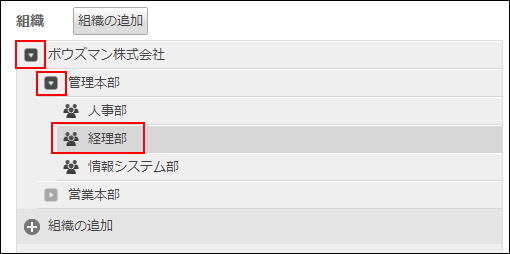
- 組織に所属しないユーザーを追加する場合:[未所属のユーザー]をクリックします。
![スクリーンショット:[未所属のユーザー]のリンクが枠線で強調された「組織とユーザーの設定」画面](/k/img-ja/add_user_img02.png)
- 登録済みの組織にユーザーを追加する場合:組織のツリーを展開し、ユーザーを追加する組織を選択します。
-
[ユーザーの追加]をクリックします。
![スクリーンショット:[ユーザーの追加]ボタンが枠線で強調された「組織とユーザーの設定」画面](/k/img-ja/add_user_img03.png)
-
各項目を設定します。
- プロフィール写真:
サイズが800KB以内の画像ファイルを選択します。使用できる画像のファイル形式は、gif、jpeg、png、およびbmpです。 - 名前:
- 表示名(必須):
kintoneでのユーザーの表示名を入力します。 - 姓、名:
ユーザーの名前の姓名を漢字で入力します。 - よみがな(姓)、(名):
ユーザーの名前の姓名のよみがなを入力します。
- 表示名(必須):
- ログイン名(必須):
kintoneにログインするためのIDを入力します。ログイン名に使用できない記号や条件については、「ログイン名やパスワードに使用できる文字」を参照してください。 - メールアドレス:
ユーザーのメールアドレスを入力します。このメールアドレスは、kintoneから送信されるメール通知や、パスワードを忘れた際のパスワードリセットに使用されます。共有のメールアドレスは設定しないでください。 - 使用状態:
サービスの使用状態を切り替えることができます。クリックすると、「使用中」と「停止中」が切り替わります。 - 利用するサービス:
契約中、またはお試しを申し込んでいるサービスが表示されます。「kintone」にチェックが付いていることを確認してください。 - 組織:
ユーザーが所属する組織と役職を設定します。組織と役割の登録方法については、次のページを参照してください。
組織を追加する
役職の設定 - 優先する組織:
ユーザーが複数の組織に所属する場合に、ユーザー画面で優先的に表示される組織を選択します。 - 電話番号:
電話番号を入力します。 - URL:
WebページのURLを入力します。
「その他」の設定項目の詳細については、「ユーザー情報の項目」を参照してください。
- プロフィール写真:
-
[保存]をクリックします。
![スクリーンショット:[保存]ボタンが枠線で強調されている「ユーザーの追加」画面](/k/img-ja/add_user_img04.png) 「パスワードの設定」ダイアログが表示されます。
「パスワードの設定」ダイアログが表示されます。 -
ユーザーのパスワードを、次のいずれかの方法で設定します。
- パスワードを自動生成する場合:「自動生成する」を選択します。
- パスワードを手動で設定する場合:「直接入力する」を選択し、パスワードを入力します。
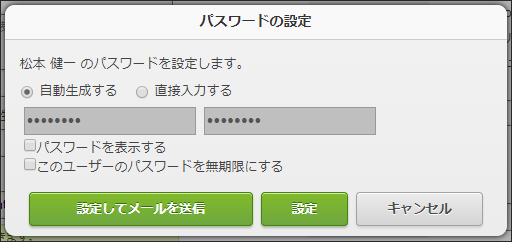
-
ユーザーに対して、パスワードとログイン方法を通知する方法を選択します。
- メールで通知する場合: [設定してメールを送信]をクリックし、宛先や通知文などを入力して[送信]をクリックします。
- メールで通知しない場合:[設定]をクリックします。ユーザーには、次の情報を連絡します。
- kintoneのアクセスURL(例:https://サブドメイン名.cybozu.cn/k/)
- ログイン名
- パスワード